Como criar um feed personalizado do Facebook no WordPress
Publicados: 2022-12-22Deseja criar um feed personalizado do Facebook no WordPress?
Um feed personalizado permite que você mostre postagens de sua página ou grupo do Facebook em seu site WordPress. Isso pode tornar seu site mais atraente e incentivar os visitantes a segui-lo no Facebook.
Neste artigo, mostraremos como criar facilmente um feed personalizado do Facebook no WordPress.
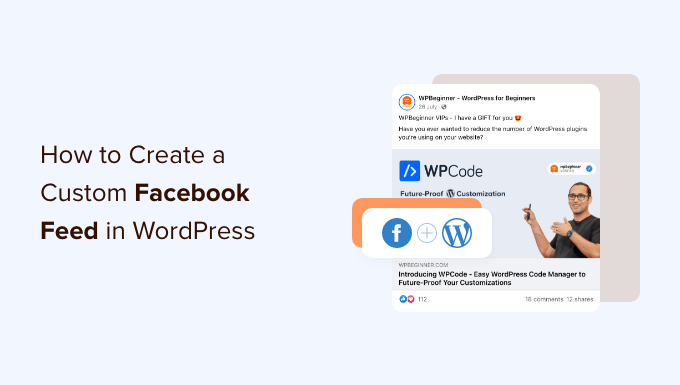
Por que criar um feed personalizado do Facebook no WordPress?
Com quase 3 bilhões de usuários ativos mensais, o Facebook é o maior site de mídia social do mundo. Como proprietário de um site, você já deve ter criado uma página ou grupo no Facebook onde interage com seu público.
No entanto, as pessoas que apenas visitam seu site não verão suas postagens no Facebook. Ao adicionar um feed personalizado do Facebook, você pode mostrar aos visitantes o que está acontecendo em seu grupo ou página.
Isso pode tornar seu site mais atraente e interessante, especialmente se você postar conteúdo multimídia no Facebook, como vídeos e imagens.
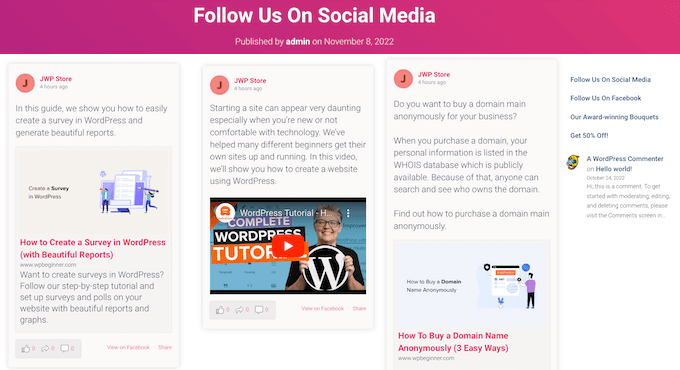
Também é uma ótima maneira de promover sua página ou grupo do Facebook, o que ajudará você a obter mais curtidas no Facebook e aumentar seus seguidores.
Se você estiver usando o pixel de remarketing/retargeting do Facebook em seu site, também poderá exibir anúncios segmentados para seus visitantes.
Dito isso, vamos ver como adicionar um feed personalizado do Facebook ao seu site WordPress.
Instalando um plug-in de feed personalizado do Facebook
A melhor maneira de adicionar um feed personalizado do Facebook ao seu site WordPress é usando o plug-in Smash Balloon Custom Facebook Feed.
Este plug-in permite que você mostre conteúdo e comentários do Facebook diretamente em seu site e até mesmo combine postagens de vários feeds do Facebook. Também facilita a exibição de provas sociais poderosas, incorporando avaliações do Facebook e postagens da comunidade em seu site.
A primeira coisa que você precisa fazer é instalar e ativar o plugin Smash Balloon Custom Facebook Feed. Para obter mais detalhes, consulte nosso guia sobre como instalar um plug-in do WordPress.
Nesta postagem, usaremos a versão pro do Smash Balloon, pois permite que você mostre vídeos e fotos em seu feed do Facebook, escolha diferentes layouts, filtre seu feed com base no tipo de postagem e muito mais.
No entanto, também existe uma versão gratuita que permite criar um feed personalizado do Facebook para WordPress, independentemente do seu orçamento.
Após a ativação, você precisará acessar o feed do Facebook »Configurações e inserir sua chave de licença no campo 'Chave de licença'.
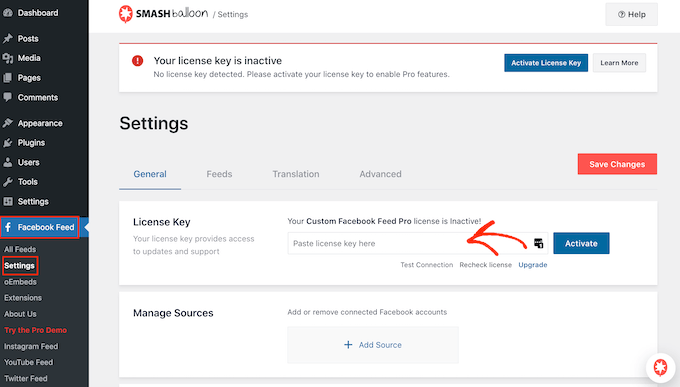
Você encontrará essas informações em sua conta no site Smash Balloon.
Depois de inserir a chave, clique no botão 'Ativar'.
Conecte sua página ou grupo do Facebook ao WordPress
O feed personalizado do Facebook do Smash Balloon permite que você crie vários feeds de suas diferentes páginas e grupos do Facebook. Você pode até mesmo mesclar feeds para criar um feed personalizado.
Para criar seu primeiro feed, vá para Facebook Feed » All Feeds e clique em 'Adicionar novo'.
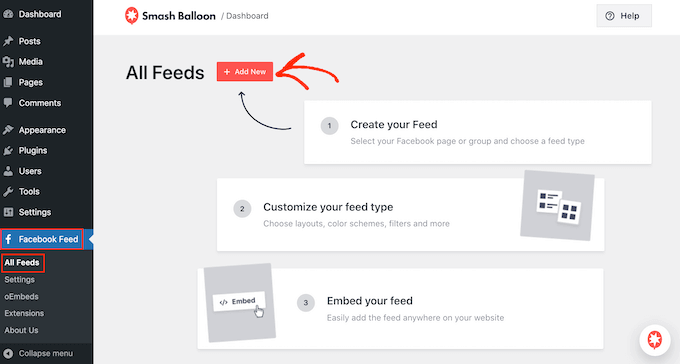
O Smash Balloon permite exibir postagens de sua linha do tempo, fotos, vídeos, álbuns, eventos e muito mais. Para este guia, criaremos um feed do Facebook 'Linha do tempo', mas você pode selecionar qualquer tipo de feed que desejar.
Depois de escolher um tipo de feed, clique no botão 'Avançar'.
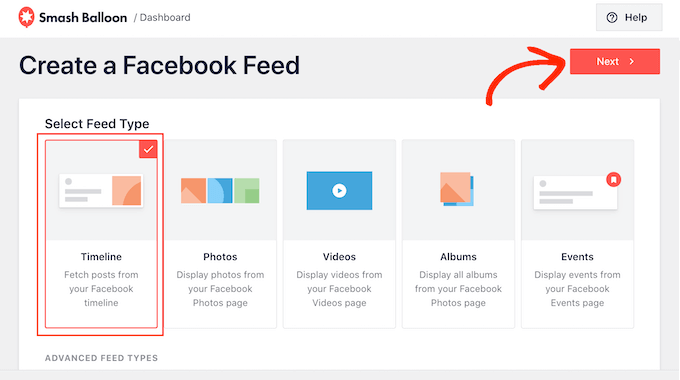
Agora, você precisa selecionar a página ou grupo do Facebook de onde obterá o conteúdo.
Para começar, clique em 'Adicionar novo'.

Na próxima tela, escolha se você está criando um feed de uma página ou grupo do Facebook.
Em seguida, basta clicar em 'Conectar ao Facebook'.
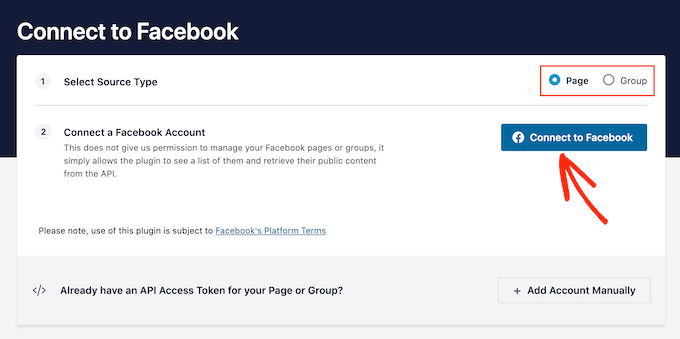
Isso abre um pop-up onde você pode entrar em sua conta do Facebook e escolher as páginas ou grupos que deseja usar em seu feed.
Depois de fazer sua seleção, clique no botão 'Avançar'.
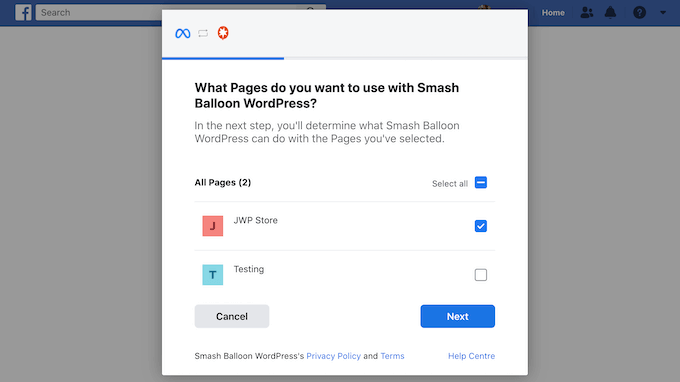
Depois de fazer isso, o Facebook mostrará toda a informação a que Smash Balloon terá acesso e as ações que pode realizar.
Para restringir o acesso do Smash Balloon à sua conta do Facebook, basta clicar em qualquer um dos botões para alterá-los de 'Sim' para 'Não'. Esteja ciente de que isso pode afetar o conteúdo que você pode mostrar no feed personalizado do Facebook.
Com isso em mente, recomendamos deixar todas essas opções habilitadas.
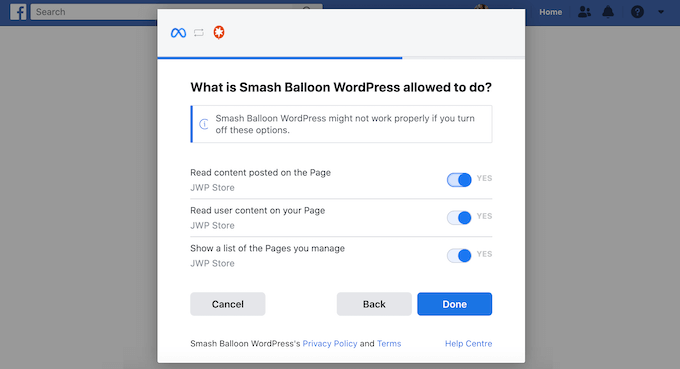
Quando estiver pronto, clique em 'Concluído'.
Após alguns instantes, você deverá ver uma mensagem informando que vinculou com sucesso seu site WordPress ao Facebook. Agora você pode clicar em 'OK'.
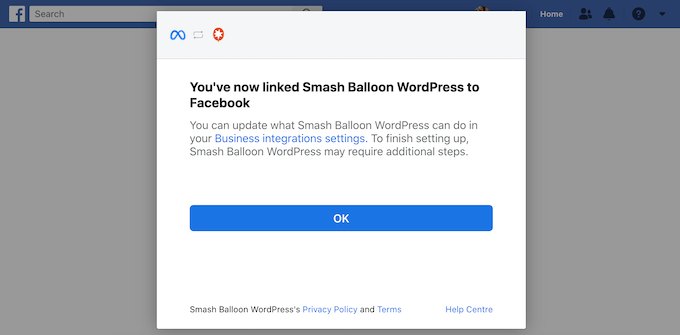
Feito isso, o Smash Balloon retornará automaticamente ao painel do WordPress.
Como criar um feed personalizado do Facebook no WordPress
Agora você verá um pop-up com o grupo ou página que acabou de vincular ao seu site WordPress. Basta selecionar o botão de opção próximo à sua fonte e clicar no botão 'Adicionar'.
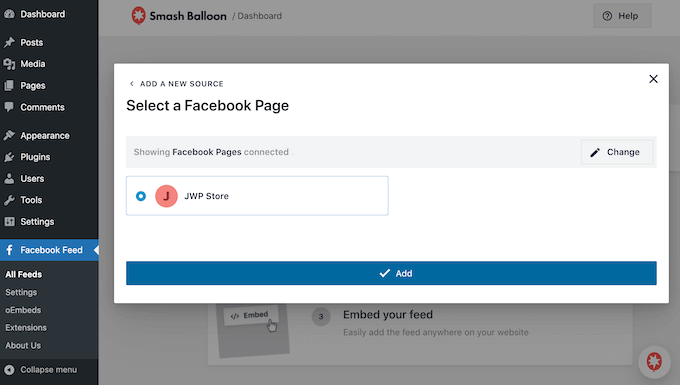
Se você acidentalmente fechou o pop-up, não entre em pânico. Você pode simplesmente atualizar a guia para reabrir o pop-up.
Depois de fazer isso, você retornará à página Feed do Facebook »Todos os feeds .
Assim como antes, clique no botão 'Adicionar novo' e escolha o tipo de feed personalizado do Facebook que deseja criar, como Linha do tempo, Fotos ou Vídeos.
Em seguida, clique em 'Avançar'. Agora, em 'Selecionar uma fonte', você verá seu grupo ou página do Facebook como uma opção.
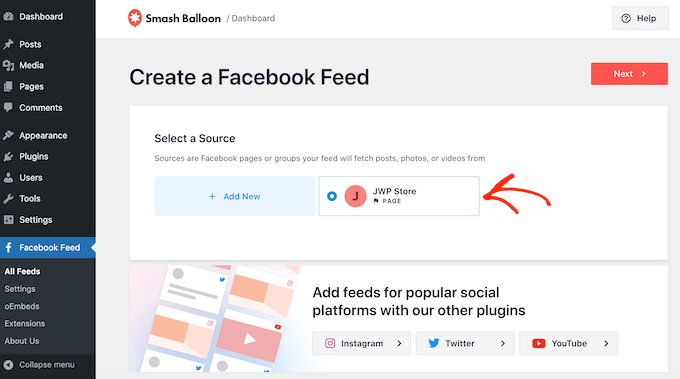
Vá em frente e selecione a página ou grupo e clique em 'Avançar'.
Agora você pode escolher o modelo que deseja usar como ponto de partida para o seu feed. Todos esses modelos são totalmente personalizáveis para que você possa ajustá-los para se adequarem perfeitamente ao seu blog ou site WordPress.
Usaremos o modelo 'Padrão', mas você pode usar qualquer modelo que desejar.
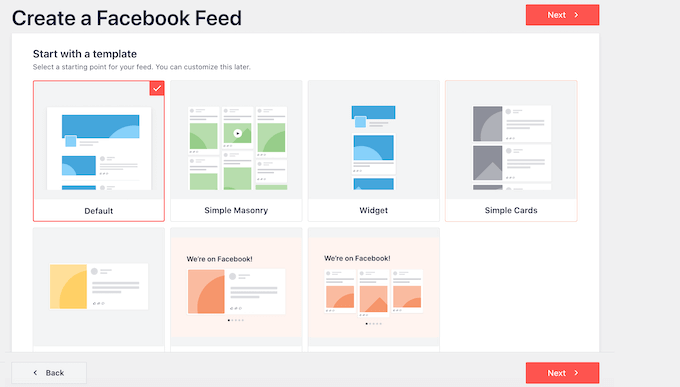
Depois de escolher um design, clique no botão 'Avançar'.
O Smash Balloon agora irá em frente e criará um feed do Facebook com base na sua fonte e modelo escolhido. Este é um ótimo começo, mas você pode querer ajustar como este feed aparece em seu site.
Como personalizar seu feed do Facebook
O plug-in Smash Balloon Custom Facebook Feed oferece várias maneiras de personalizar seu feed. Com isso em mente, vale a pena ver quais mudanças você pode fazer.
Na tela Feed do Facebook »Todos os feeds , encontre o feed que você acabou de criar e clique no botão 'Editar', que se parece com um pequeno lápis.
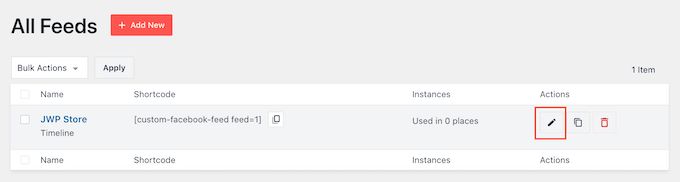
Isso abre o editor de feed, que mostra uma prévia de como o feed personalizado do Facebook ficará em seu site.
No lado esquerdo, você verá todas as diferentes configurações que pode usar para personalizar o feed. A maioria dessas configurações é autoexplicativa, mas abordaremos rapidamente algumas áreas-chave.
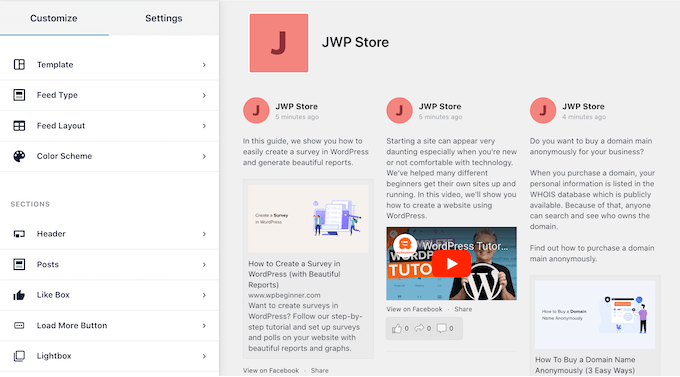
Para começar, você pode alterar como suas postagens são exibidas clicando em 'Layout do feed'.
Nesta tela, você pode alternar entre diferentes layouts, como alvenaria e lista, e alterar a altura do avanço. À medida que você faz alterações, a visualização é atualizada automaticamente para que você possa experimentar diferentes configurações para ver o que funciona melhor para o seu site.
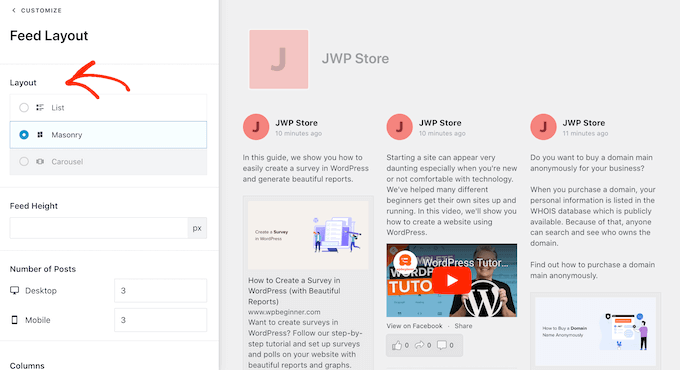
Por padrão, o feed mostrará o mesmo número de postagens em computadores desktop e dispositivos móveis, como smartphones.
No entanto, os dispositivos móveis geralmente têm telas menores e menos poder de processamento, então você pode querer mostrar menos postagens em tablets e smartphones. Para fazer isso, basta digitar um número diferente no campo 'Celular' em 'Número de postagens'.

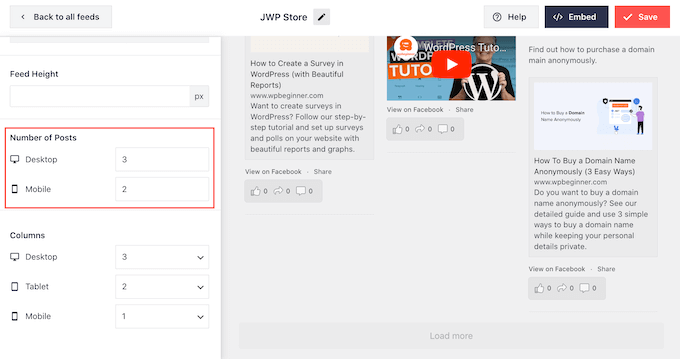
Você pode visualizar a aparência de suas alterações em computadores desktop, tablets e smartphones usando a linha de botões no canto superior direito.
Ao experimentar diferentes layouts, você pode criar um feed personalizado com ótima aparência, independentemente do dispositivo que o visitante esteja usando.
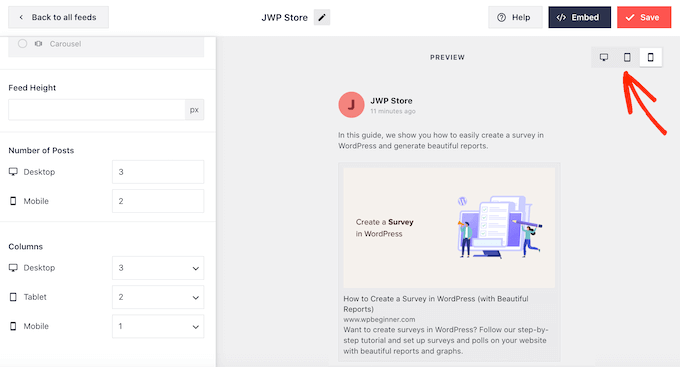
Por padrão, o feed do Facebook mostra menos colunas em smartphones e tablets, em comparação com computadores desktop. Isso ajuda todo o seu conteúdo a caber confortavelmente em telas menores.
No entanto, depois de testar a versão móvel do seu site WordPress, você pode ficar insatisfeito com a aparência das colunas em smartphones e tablets. Se for esse o caso, você pode ajustar as colunas alterando os números na seção 'Colunas'.
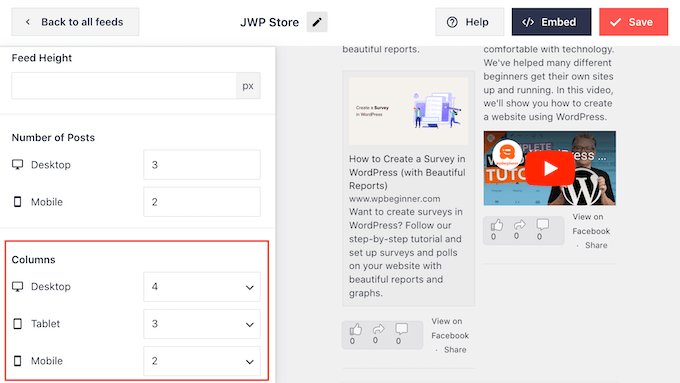
Quando estiver satisfeito com as alterações feitas, clique no link 'Personalizar' na parte superior do menu.
Isso o levará de volta ao editor principal do Smash Balloon.
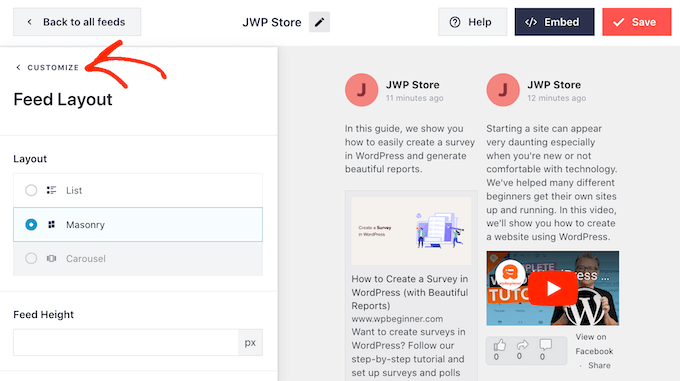
Em seguida, você pode clicar em 'Esquema de cores' no menu à esquerda e dar uma olhada nas diferentes cores que você pode adicionar ao feed do Facebook.
Por padrão, o Smash Balloon usa um esquema de cores herdado do seu tema WordPress, mas você também pode escolher 'Claro' ou 'Escuro' ou até mesmo criar seu próprio esquema de cores personalizado.
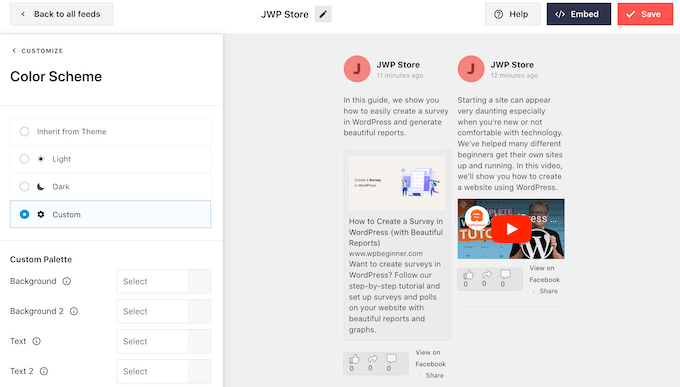
Por padrão, o Smash Balloon adiciona um cabeçalho ao seu feed, que é a foto do seu perfil do Facebook e o nome da sua página ou grupo.
Para alterar a aparência, clique em 'Cabeçalho' no menu à esquerda.
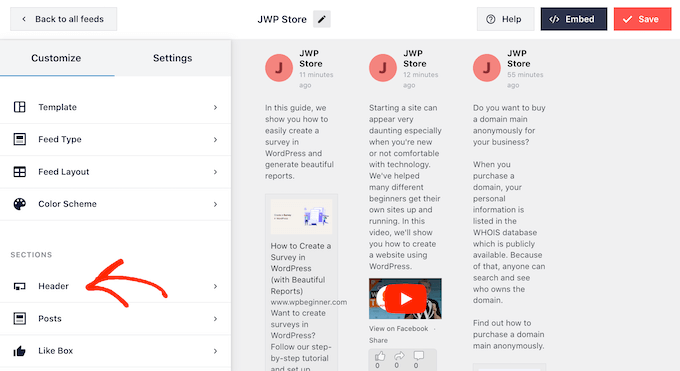
Nessa tela, você pode alterar o tamanho e a cor do cabeçalho, ocultar ou mostrar sua foto de perfil do Facebook e muito mais.
Se você deseja remover o cabeçalho completamente, clique no botão para alterá-lo de azul (ativado) para cinza (desativado).
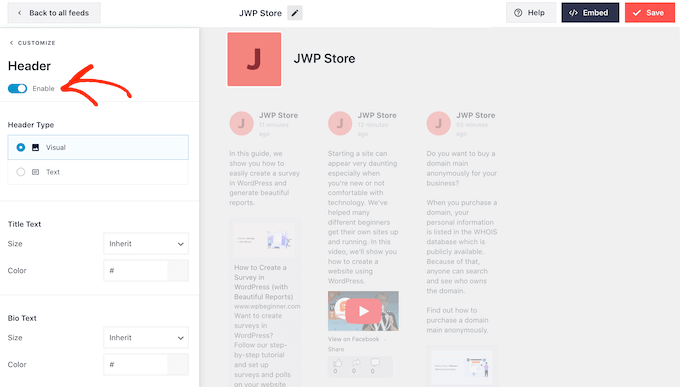
Em seguida é a tela 'Posts'. Aqui, você pode alterar como as postagens individuais são exibidas no feed personalizado do Facebook.
Por exemplo, você pode alternar entre os estilos regular e em caixa, alterar a cor de fundo, adicionar uma sombra em caixa e muito mais.
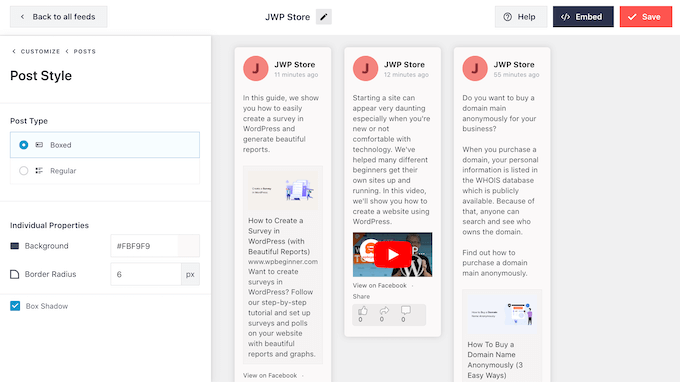
Por padrão, o Smash Balloon não inclui o botão 'curtir' do Facebook em seu feed.
Para encorajar mais visitantes a seguir sua página do Facebook, você pode querer adicionar este botão selecionando 'Curtir Caixa' no menu à esquerda do editor.
Depois disso, basta clicar no botão 'Ativar' para que fique azul. Agora, se você rolar até a parte inferior da visualização, verá um botão 'curtir'.
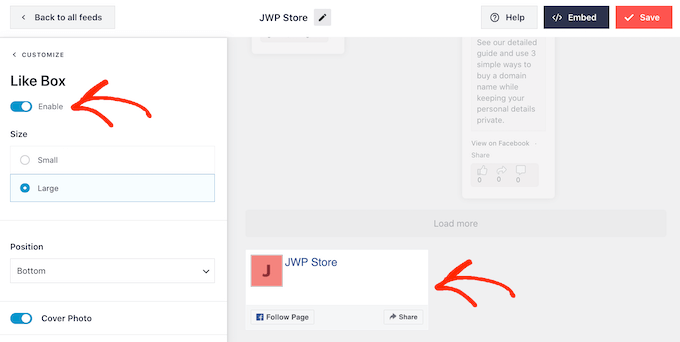
Você pode estilizar esta área usando configurações diferentes. Por exemplo, você pode escolher se o botão aparecerá na parte superior ou inferior do feed e se deseja incluir a foto da capa da sua página do Facebook.
Quando estiver satisfeito com a aparência do botão 'curtir', você pode passar para a tela 'Carregar mais botão'.
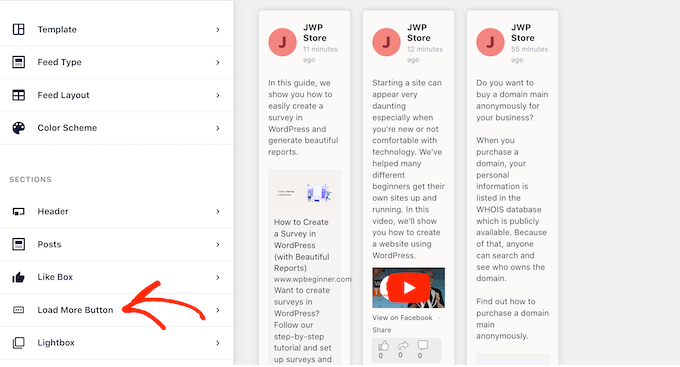
O botão 'Carregar mais' incentiva os visitantes a percorrer mais de seu feed do Facebook.
Por esse motivo, convém tornar o botão mais atraente alterando a cor do plano de fundo, a cor do texto e o rótulo.
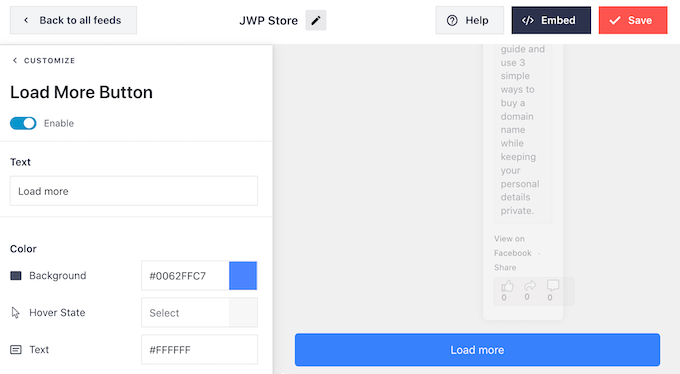
Outra opção é remover completamente o botão 'Carregar mais' clicando no botão 'Ativar' para que fique cinza.
Desativar o botão 'Carregar mais' é útil se o seu feed do Facebook for sensível ao tempo. Dessa forma, os visitantes não precisam percorrer suas postagens anteriores que não se aplicam a eles.
Quando estiver satisfeito com a configuração do feed personalizado do Facebook, não se esqueça de clicar em 'Salvar' para armazenar suas alterações.
Agora você está pronto para adicionar o feed do Facebook ao seu site WordPress.
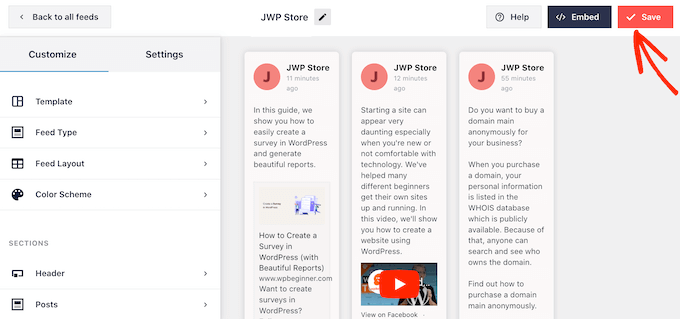
Como adicionar seu feed personalizado do Facebook ao WordPress
Você pode adicionar seu feed personalizado do Facebook usando um bloco, widget ou shortcode.
Se você criou mais de um feed personalizado, precisará saber o código do feed se for usar um bloco ou widget.
Basta ir ao Feed do Facebook » Todos os feeds e, em seguida, olhar para a parte feed="" do shortcode. Este é o valor que você precisará adicionar ao bloco ou widget, portanto, anote-o.
Na imagem a seguir, precisaremos usar feed="1" .
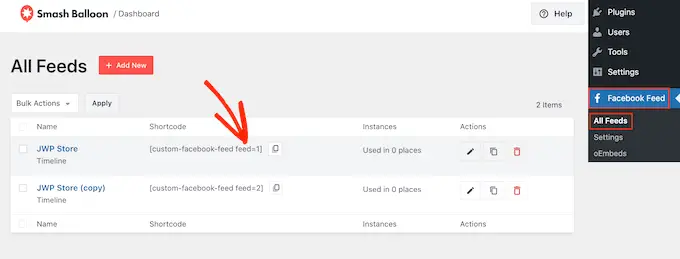
Para usar este shortcode em uma página ou postagem, você pode usar o bloco 'Custom Facebook Feed' no editor de conteúdo.
Basta abrir a página ou postar onde deseja mostrar o feed. Em seguida, clique no ícone '+' para adicionar um novo bloco e comece a digitar 'Custom Facebook Feed'.
Quando o bloco correto aparecer, clique para adicioná-lo à sua página ou postagem.
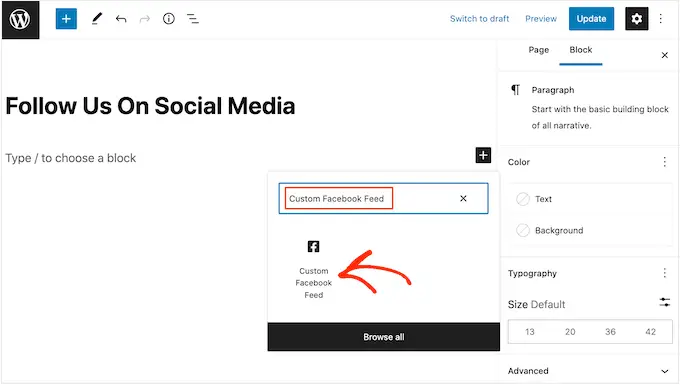
O bloco mostrará um de seus feeds por padrão. Se você quiser usar um feed diferente, basta encontrar 'Configurações de código de acesso' no menu à direita.
Agora você pode adicionar o código feed="" a esta caixa. Depois disso, clique em 'Aplicar alterações'.
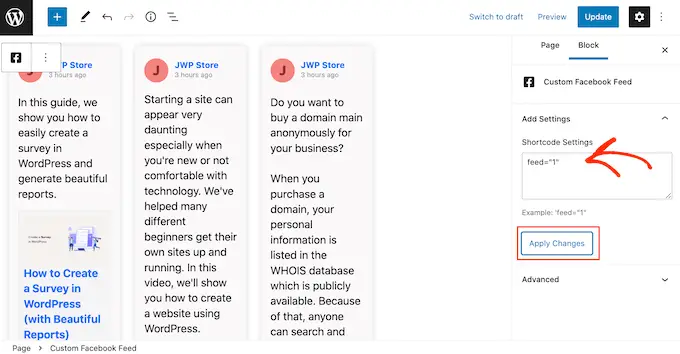
O bloco agora mostrará seu feed personalizado do Facebook e você poderá publicar ou atualizar a página para torná-la ativa em seu site.
Outra opção é adicionar o feed a qualquer área pronta para widget, como a barra lateral ou seção semelhante. Essa é uma maneira fácil de mostrar o feed personalizado do Facebook em todo o site.
Para começar, vá para Aparência » Widgets no painel do WordPress. Em seguida, clique no botão azul '+'.
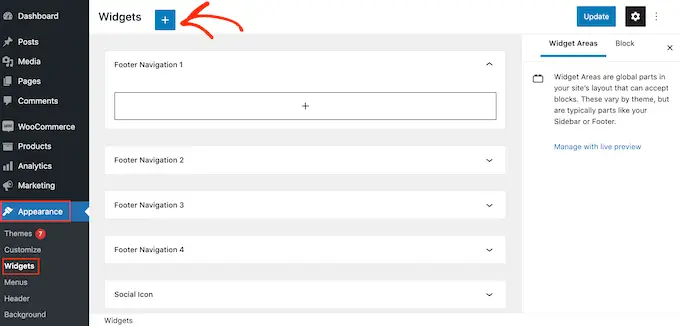
Agora você pode encontrar o widget 'Custom Facebook Feed'.
Em seguida, basta arrastá-lo para a área onde deseja mostrar o feed.
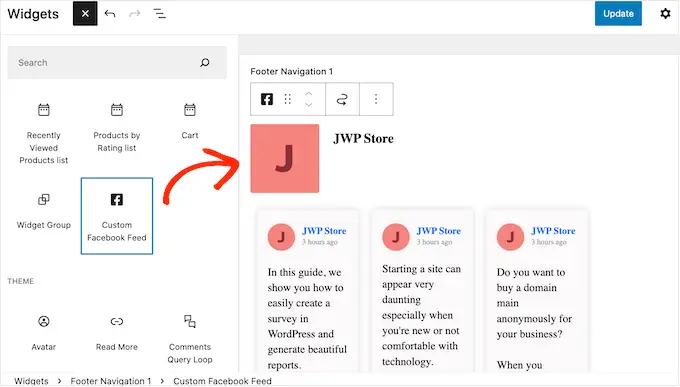
Novamente, o Smash Balloon mostrará um de seus feeds personalizados do Facebook por padrão.
Para mostrar um feed diferente, digite o código do feed na caixa 'Configurações de código de acesso' e clique em 'Aplicar alterações'.
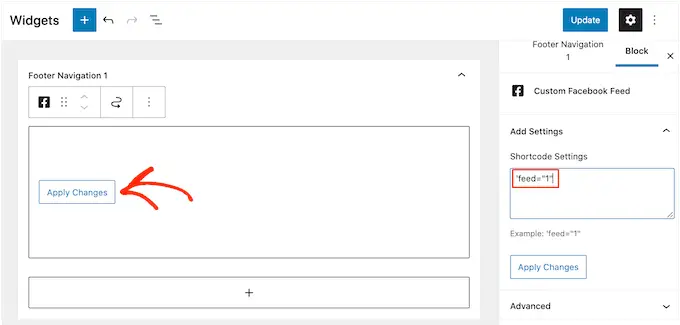
Agora você pode clicar no botão 'Atualizar'.
Para saber mais, consulte nosso guia passo a passo sobre como adicionar e usar widgets no WordPress.
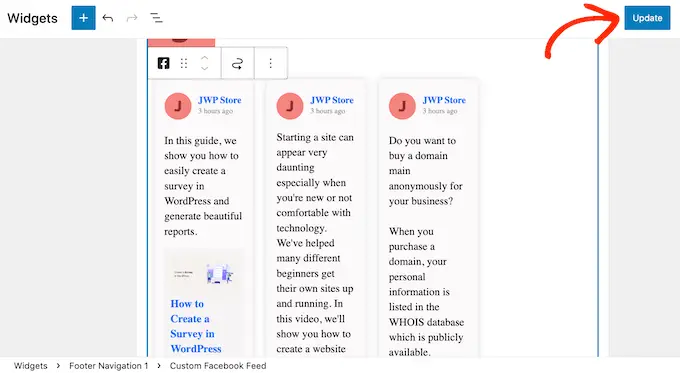
Por fim, você pode adicionar o feed personalizado a qualquer página, postagem ou widget pronto usando um shortcode.
Simplesmente vá para Facebook Feed » All Feeds e copie o código na coluna 'Shortcode'. Agora você pode adicionar este código ao seu site.
Para obter mais informações sobre como colocar o shortcode, consulte nosso guia sobre como adicionar um shortcode no WordPress.
Esperamos que este artigo tenha ajudado você a adicionar um feed personalizado do Facebook no WordPress. Você também pode consultar nosso guia sobre como adicionar notificações por push da Web ao seu site WordPress ou conferir nossa lista dos melhores plug-ins de prova social.
Se você gostou deste artigo, assine nosso canal do YouTube para tutoriais em vídeo do WordPress. Você também pode nos encontrar no Twitter e no Facebook.
